Je cherchais un programme qui me permette d'ajouter un forum à mes sites La dormeuse et La dormeuse blogue. J'ai trouvé et retenu bbPress, simple, léger, rapide, à utiliser de façon autonome ou à intégrer à WordPress. J'ai installé la version anglaise ; on peut lui préférer la version française, actuellement en phase de test.
L'installation de bbPress est analogue à celle de WordPress. Consultez ici le mode d'emploi en français.
Voici le film de l'installation :
- Je crée sur mon serveur (hébergeur : OVH) une base de données dédiée à bbPress.
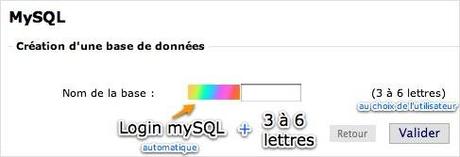
Marche à suivre :
- connexion au Manager OVH
- page Nom de domaine/Hébergements : cliquez à gauche sur le nom de domaine
- page Récapitulatif nom de domaine : cliquez sur la section Hébergement
- page Gestion de l'hébergement web : cliquez sur Gestion SQL dans la section Bases de données SQL
- page Gestion de MySQL : cliquez sur Nouvelle base ; nommez la nouvelle base en ajoutant un court suffixe à votre login mySQL. Validez et attendez le mail d'OVH qui vous fournira les paramètres nécessaires à l'activation de votre base : serveur, login, password.

- J'installe bbPress sur mon serveur.
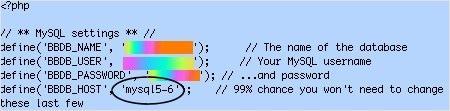
Marche à suivre :
- créez à la racine de votre site un répertoire doté du nom de votre choix (titre du forum)
- décompressez bbPress
- ouvrez le dossier bbPress décompressé
- repérez le fichier 'bb-config-sample.php'
- ouvrez ce fichier sous un éditeur de code
- renseignez à l'aide des paramètres fournis par votre hébergeur les lignes reproduites ci-dessus
- renommez le fichier en 'bb-config.php'
- enregistrez
- sélectionnez l'ensemble des fichiers contenus dans le répertoire bbPress et transférez ces fichiers sur votre serveur, dans le répertoire précédemment doté du nom de votre choix (titre du forum).
BBDB_NAME : nom de la base
BBDB_USER : login mySQL
BBDB_PASSWORD : password mySQL
BBB_HOST : nom du serveur
- J'active bbPress.
Marche à suivre :
- saisissez l'URL suivante dans la barre d'adresse de votre navigateur :
http://votrenomdedomaine/titreduforum/bb-admin/install.php - suivez ensuite les indications qui s'affichent sur l'écran. Le processus d'activation de bbPress est identique à celui de WordPress. Si vous ne choisissez pas tout de suite l'intégration à WordPress, vous pourrez le faire plus tard dans l'onglet "Settings" de bbPress.
Voici l'interface de bbPress, habillée de kakumei-blue, l'un des deux thèmes fournis par défaut :
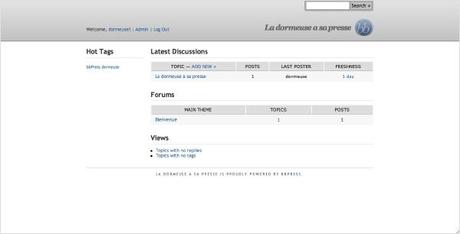
On peut installer d'autres thèmes et modifier la feuille de style de ces derniers. Les thèmes ajoutés par l'utilisateur doivent être installés à la racine de l'installation de bbPress, dans le répertoire 'my-templates' (à créer manuellement). J'ai, pour ma part, installé le thème k2 pour bbPress, puis modifié le fichier 'style.css' de k2 afin d'obtenir une interface qui rappelle celle de La dormeuse et de La dormeuse blogue.
Voici le résultat :
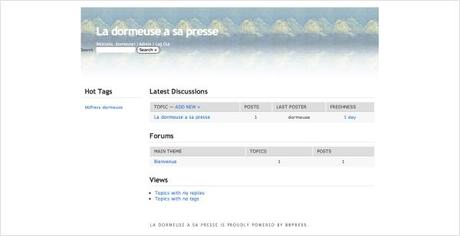
Je n'ai pas encore revu la couleur des titres h3 et h4, ainsi que d'autres petits détails. Mais le résultat d'ensemble me plaît. On remarque toutefois un petit bug d'affichage sous le titre. La mention "Search" se trouve redoublée. Je n'ai pas réussi à comprendre d'où vient ce défaut. A noter que j'utilise la version 1.0-alpha-1 de bbPress...
De façon plus essentielle, on peut ajouter à bbPress toutes sortes de plugins qui en rendent l'usage plus flexible encore. Je vais les tester petit à petit. J'ai, pour le moment, installé Akismet, le programme qui bloque les messages indésirables, bien connu des utilisateurs de WordPress. Le numéro API utilisé sous WordPress vaut sans changement pour bbPress.
Il ne me reste plus, si l'on peut dire, qu'à faire vivre le forum

Ecrit par Christine - Site
